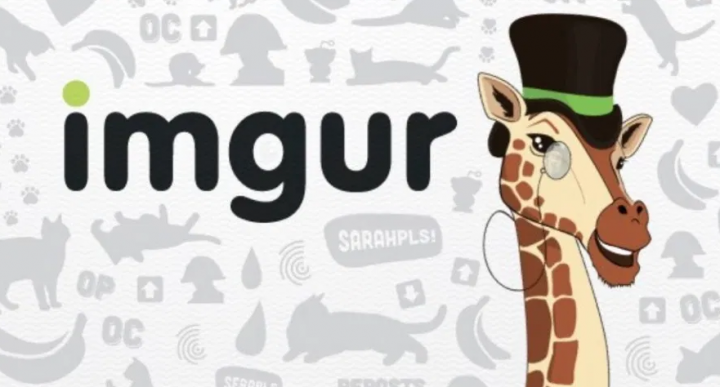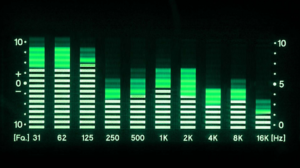நாம் அறிந்திருக்க வேண்டிய ஸ்கிரீன் காஸ்டிஃபை விசைப்பலகை குறுக்குவழிகள்
இருப்பினும், ஸ்கிரீன்காஸ்டிஃபை மாஸ்டர் செய்ய, கிடைக்கக்கூடிய குறுக்குவழிகளை நீங்கள் அதிகம் பயன்படுத்த வேண்டும். ஓ, மற்றும் ஸ்கிரீன்காஸ்டிஃபை உங்கள் வசதிக்கேற்ப பல அருமையானவை உள்ளன. கட்டாயம் தெரிந்து கொள்ள வேண்டிய சில ஸ்கிரீன்காஸ்டிஃபை விசைப்பலகை குறுக்குவழிகள் இங்கே. இந்த அற்புதமான நீட்டிப்பைப் பயன்படுத்த இது உங்களுக்கு உதவும்.
ஸ்கிரீன் காஸ்டிஃபை திற | விசைப்பலகை குறுக்குவழிகளை திரையிடவும்
உங்கள் உலாவியில் எங்கிருந்தாலும் எளிய Alt + Shift + S கட்டளையுடன் நீட்டிப்பை எல்லா நேரங்களிலும் திறக்கலாம். MacOS இல், விருப்பம் + Shift + S ஐ அழுத்தவும். இது உங்கள் வீடியோ பதிவு அமைப்புகளில் உடனடி மாற்றங்களைச் செய்ய மிகவும் பயனுள்ளதாக இருக்கும்.
life360 இருப்பிடத்தை சுற்றி வருவது எப்படி
பதிவுசெய்யத் தொடங்கு அல்லது நிறுத்து |
உங்களை குறைந்த தொழில்முறை தோற்றமளிக்கும் மற்றும் உங்கள் வீடியோக்களை மென்மையாக்கும் ஒரு விஷயம், பதிவை கைமுறையாக நிறுத்த வேண்டும். அதைச் சுற்றி ஒரு வழி இருக்கிறது, நிச்சயமாக, அது வீடியோவின் வால் முடிவை வெட்டுகிறது. நீங்கள் சுத்தமாக குறுக்குவழியைப் பயன்படுத்தும்போது எடிட்டிங் போது அதை ஏன் செய்ய வேண்டும். அது உங்களுக்காக பதிவு செய்வதை நிறுத்தும். திரை பதிவை நிறுத்த அல்லது தொடங்க Alt + Shift + R (Windows) அல்லது விருப்பம் + Shift + R (Mac) ஐ அழுத்தவும்.
பதிவை மீண்டும் தொடங்கு அல்லது இடைநிறுத்து | விசைப்பலகை குறுக்குவழிகளை திரையிடவும்
இன்னும் முக்கியமானது இடைநிறுத்தம் அல்லது மறுதொடக்கம் கட்டளை. இந்த குறுக்குவழியைப் பயன்படுத்தாமல், உங்கள் வீடியோவை கைமுறையாக இடைநிறுத்த வேண்டும், பின்னர் இந்த இடைநிறுத்தங்களை போஸ்ட் புரொடக்ஷனில் மாற்ற வேண்டும். அதற்கு பதிலாக, பயன்படுத்தவும் Alt + Shift + P. ( விருப்பம் + ஷிப்ட் + பி ) கட்டளை. உங்கள் வசதிக்கேற்ப பதிவை இடைநிறுத்த அல்லது மீண்டும் தொடங்குவதற்காக.
சிறுகுறிப்பு கருவிப்பட்டியை மாற்ற விரும்பினால், அழுத்தவும் Alt + T. அல்லது விருப்பம் + டி . இந்த கட்டளை ஒரு விளையாட்டு மாற்றியாக இருக்காது, ஆனால் இது சந்தேகத்திற்கு இடமின்றி பயனுள்ளதாக இருக்கும்.
நீங்கள் எப்போதாவது டுடோரியல் வீடியோக்களை ஆன்லைனில் பார்த்திருந்தால், மக்கள் தங்கள் சுட்டிக்காட்டினை முன்னிலைப்படுத்துவதை நீங்கள் பார்த்துள்ளீர்கள். இது உங்கள் பார்வையாளர்களைப் பின்பற்றுவதற்கான விஷயங்களை கணிசமாக எளிதாக்கும். இது ஒரு எளிய கட்டளையாகும், இது சுட்டியின் மீது கவனத்தை செலுத்துகிறது அல்லது முடக்குகிறது. நீங்கள் அழுத்த வேண்டும் Alt + F. அல்லது விருப்பம் + எஃப் இதை செயல்படுத்த.
சில நேரங்களில், நீங்கள் கவனமாகக் கேட்காமல், நீங்கள் எப்போது கிளிக் செய்தீர்கள், எத்தனை முறை செய்தீர்கள் என்பதை உங்கள் பார்வையாளர்கள் தெரிந்து கொள்ள வேண்டும். தி Alt + K. ( விருப்பம் + கே ) குறுக்குவழி உங்களுக்கு உதவக்கூடும். சிவப்பு வட்டத்துடன் ஒவ்வொரு மவுஸ் கிளிக்கையும் முன்னிலைப்படுத்த இதைப் பயன்படுத்தவும்.
பேனா மற்றும் அழிப்பான் | விசைப்பலகை குறுக்குவழிகளை திரையிடவும்
சில மேம்பட்ட காட்சி பெட்டி விருப்பங்களை நீங்கள் விரும்பினால், உங்கள் வீடியோக்களை இன்னும் தெளிவுபடுத்த பேனா மற்றும் அழிப்பான் கருவிகளைப் பயன்படுத்துங்கள். அச்சகம் Alt + P. ( விருப்பம் + பி ) பேனா கருவியை செயல்படுத்த அல்லது அழுத்தவும் Alt + E. ( விருப்பம் + இ ) அழிப்பான் கருவியைப் பயன்படுத்த.
அச்சகம் Alt + Z. அல்லது விருப்பம் + இசட் உங்கள் எல்லா திருத்தங்களிலிருந்தும் திரையைத் துடைக்க விரும்பினால்.
குறுக்குவழிகள்
மவுஸ் கர்சருக்குத் திரும்ப, அழுத்தவும் Alt + M. அல்லது விருப்பம் + எம் . நகரும் போது சுட்டி சுட்டிக்காட்டி மறைந்து போக வேண்டும் என்று நீங்கள் விரும்பினால். அச்சகம் Alt + H. அல்லது விருப்பம் + எச் . உட்பொதிக்கப்பட்ட வெப்கேம் பத்திரிகையை மாற்றுவதற்கு Alt + W. அல்லது விருப்பம் + W. . பதிவு செய்யும் நேரத்தைக் காட்ட அல்லது மறைக்க. பின்னர் அழுத்தவும் Alt + C. அல்லது விருப்பம் + சி .
விசைப்பலகை குறுக்குவழிகளைப் பயன்படுத்துதல் | விசைப்பலகை குறுக்குவழிகளை திரையிடவும்
விசைப்பலகை குறுக்குவழிகளைப் பயன்படுத்துவதற்கு சில பயிற்சி தேவைப்படும். உங்கள் வீடியோவை நிறுத்த அல்லது இடைநிறுத்த எந்த கட்டளையை பயன்படுத்த வேண்டும் என்பதை நினைவில் கொள்ள முடியாததால் நீங்கள் விரக்தியடைந்தால் ஆச்சரியப்பட வேண்டாம். அவற்றை எங்காவது இடுகையிட்டிருந்தால் சிறந்தது, இதன்மூலம் பதிவு செய்யும் போது அதை விரைவாகக் குறிப்பிடலாம். விளக்கக்காட்சியின் போது விசைப்பலகை குறுக்குவழிகள் எவ்வாறு எளிது என்பதை இந்த வீடியோ நிரூபிக்கிறது.Screencastify பற்றிய மிக அருமையான விஷயம் என்னவென்றால், நீங்கள் குறிப்பிட்ட குறுக்குவழிகளைப் பயன்படுத்த வேண்டியதில்லை. ஒவ்வொன்றையும் உங்கள் விருப்பப்படி தனிப்பயனாக்கலாம். இதைச் செய்ய, நீட்டிப்பைத் திறக்கவும். பின்னர், திறக்க முதன்மை பட்டியல் கிளிக் செய்யவும் விருப்பங்கள் . கண்டுபிடிக்க விசைப்பலகை குறுக்குவழிகள் பிரிவு பின்னர் தேர்ந்தெடுக்கவும் பதிவு குறுக்குவழிகளை உள்ளமைக்கவும் . இங்கிருந்து, குறுக்குவழியைத் தேர்ந்தெடுத்து அதை உங்கள் விருப்பத்திற்கு உள்ளமைக்கவும். வெவ்வேறு உலாவிகளுக்கான குறுக்குவழி விருப்பங்களையும் மாற்றலாம்.
முடிவுரை
உங்கள் வீடியோக்களை அதிகம் பயன்படுத்த, குறிப்பிட்ட குறுக்குவழிகளை அறிமுகப்படுத்துங்கள். அவை அதிகம் தோன்றாமல் போகலாம், ஆனால் ஒவ்வொன்றும் அதன் நன்மைகளைக் கொண்டுள்ளன. உங்களுக்கு ஒன்று பிடிக்கவில்லை என்றால், எந்த கவலையும் இல்லை, நீங்கள் அதை மாற்றலாம்.
விண்மீன் s8 ரூட் xda
சரி, அவ்வளவுதான் எல்லோரும்! இந்த ஸ்கிரீன் காஸ்டிஃபை விசைப்பலகை குறுக்குவழிகள் கட்டுரையை நீங்கள் விரும்புவீர்கள், அது உங்களுக்கு உதவியாக இருக்கும் என்று நம்புகிறேன். இது குறித்த உங்கள் கருத்தை எங்களுக்குத் தெரிவிக்கவும். இந்த கட்டுரை தொடர்பான கூடுதல் கேள்விகள் உங்களிடம் இருந்தால். பின்னர் கீழேயுள்ள கருத்துகள் பிரிவில் எங்களுக்குத் தெரியப்படுத்துங்கள். நாங்கள் விரைவில் உங்களைத் தொடர்புகொள்வோம்.
இந்த நாள் இனிதாகட்டும்!
மேலும் காண்க: வெறும் ஆடியோவுடன் ஸ்கிரீன்காஸ்டிஃபை எவ்வாறு பயன்படுத்துவது-அது என்ன